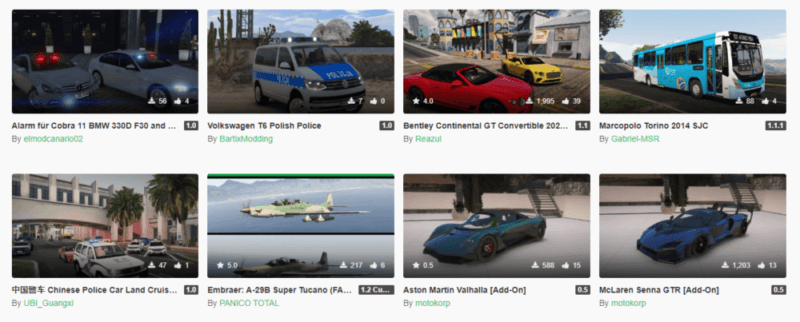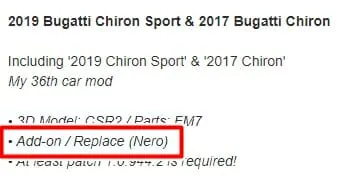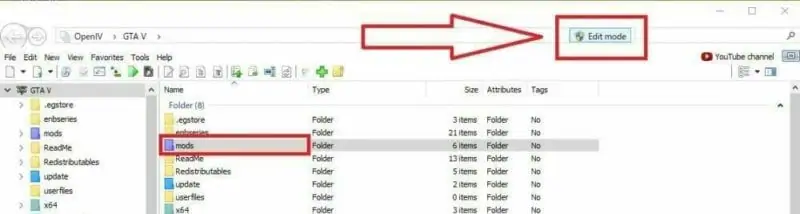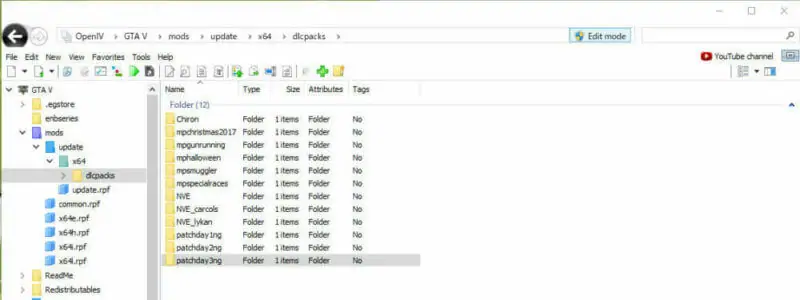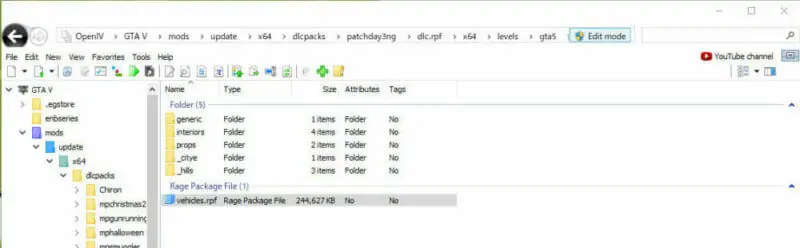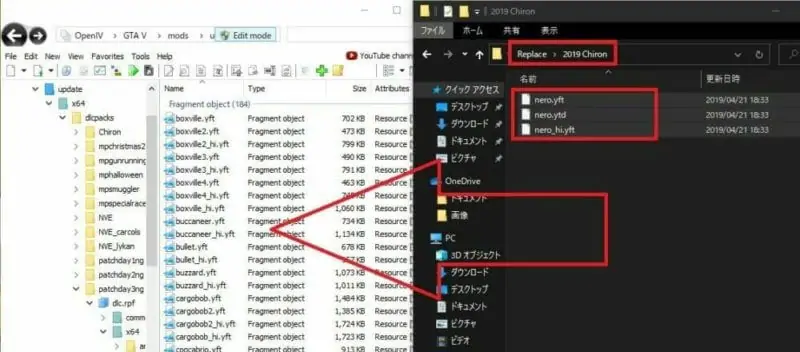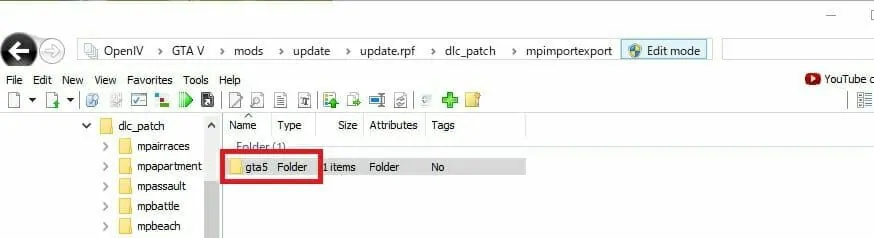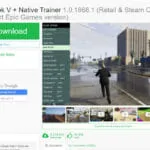高級車に乗りたい...(´・ω・`)
メルセデスベンツ、マセラティ、ロールスロイス、ブガッティなどなど、世の中には "高級車" と呼ばれる高ステータスの車が走っていますよね。
一度は乗ってみたい!と思っても、何千万~何億円もする自動車を買うのは中々現実的ではないですよね...。
『せめてゲームの中だけでも実在の高級車に乗ることが出来れば...』と思っている方も多いと思います。
そこで今回は、PC版『グランド・セフト・オートV(GTA5)』の世界に、新しい乗り物を追加することのできるMOD(Add-on)について、導入方法を分かりやすく紹介していきたいと思います!
▼実在する高級車などで、グラセフ5の世界を走り回ることができちゃいます!
▼グラセフの乗り物は基本的に架空のメーカーのものなので、実在する車で走ってみると一味違う爽快感があります!
※Steam版、Epic Games版、Rockstar Games版に対応
あくまでシングルプレイ時のみ使用可能です。
事前に用意するツール
GTA5に新しい車両を追加するためには、事前に『Open IV』、『Script HookV』というツールを導入しておく必要があります。あらかじめ用意しておいてください。
もしも導入方法が分からない方は、以下の記事内で紹介しているので、参考にしてみてください。
実在する高級車など、新しい車両をGTA5に追加!
ネット上では、GTA5に導入することのできる車両のMOD(Add-on)データが大量に配布されています。
▼自動車に関しては、セダンからスポーツカー、SUVまで種類は膨大。
これらの車両データをGTA5のローカルフォルダ内に入れることで、ゲーム内に新しい乗り物を反映させることが出来ます。
それでは、乗り物の導入に必要な手順を1から紹介していきます。
『Simple Trainer』のダウンロード&インストール
まずは、新たに車両を導入する際に役立つチートMOD『Simple Trainer』をダウンロードしましょう。
▼上記のリンクにアクセスし、『Download』(ダウンロード)をクリックします。
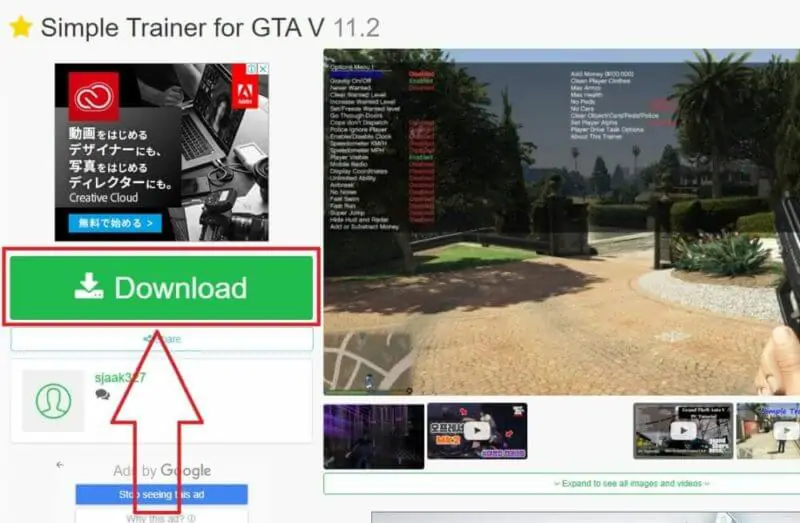
▼次のページでも『Download』をクリックすると、ツールデータのダウンロードが開始されます。
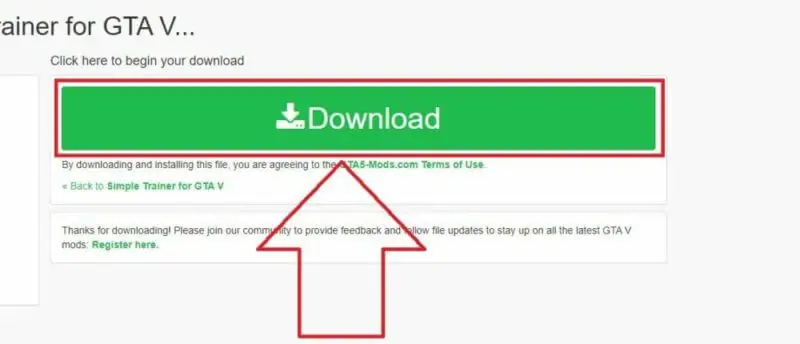
ダウンロードしたデータ(.zip)を開き(解凍し)、フォルダの中に入ってる『trainerv.ini』と『TrainerV.asi』の2つのデータを、GTAVのローカルフォルダ内に入れてください。
▼GTAVのローカルフォルダの場所は、人によって異なります。
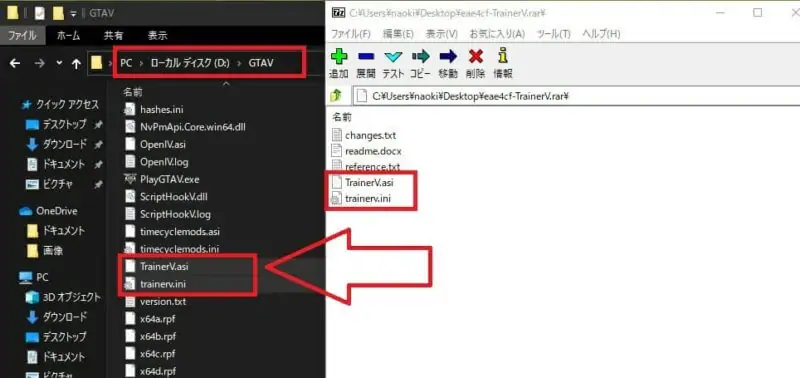
以上で『Simple Trainer』の導入は完了です!
『Simple Trainer』を導入すると、GTA5内でチートが使えるようになります。
▼ "F4キー" を押してチートメニューを起動。
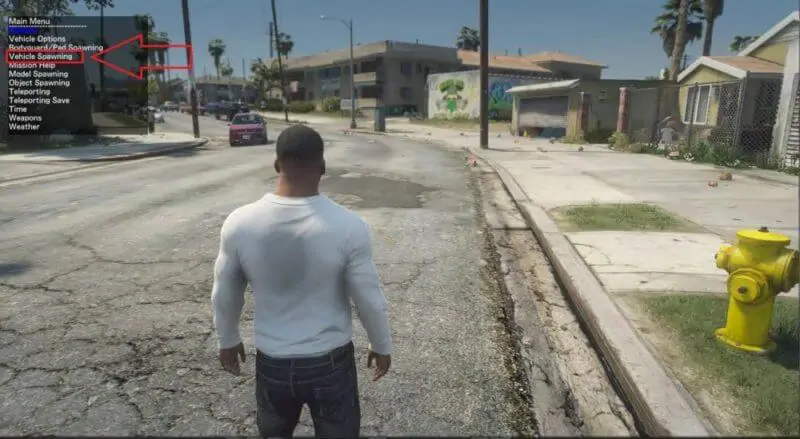
▼車両を出す・天候を変える・他の場所へテレポートするなど自由自在!(゚∀゚)
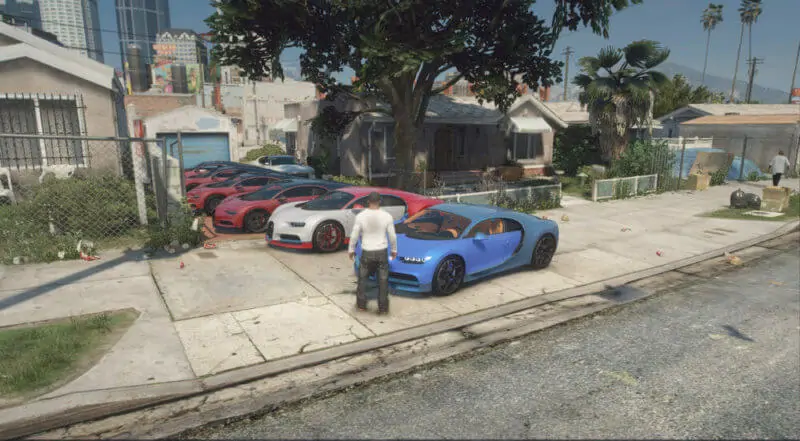
新しく追加したい車両のデータ(MOD)をダウンロード
続いて、GTA5に新しく導入したい車両のデータをダウンロードします。
GTA5向けの車両データは、主に以下のサイトから探すことが出来ます。
▼車だけでなく飛行機や船まで、膨大な数の車両データが配布されている。
この中から、自身の好きな車両を選んでください。
本記事では、実在の高級車である『ブガッティ・シロン(Bugatti Chiron)』を例として導入してみます。
導入したい車両を選んだら、ダウンロードボタンをクリックします。
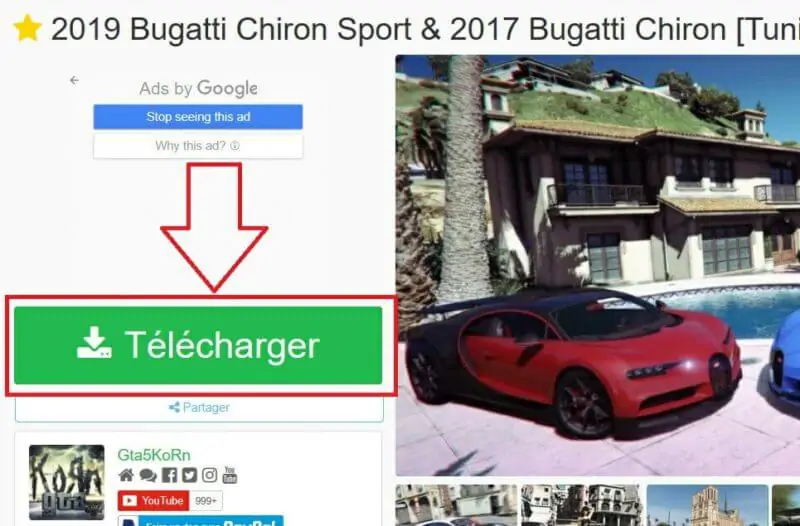
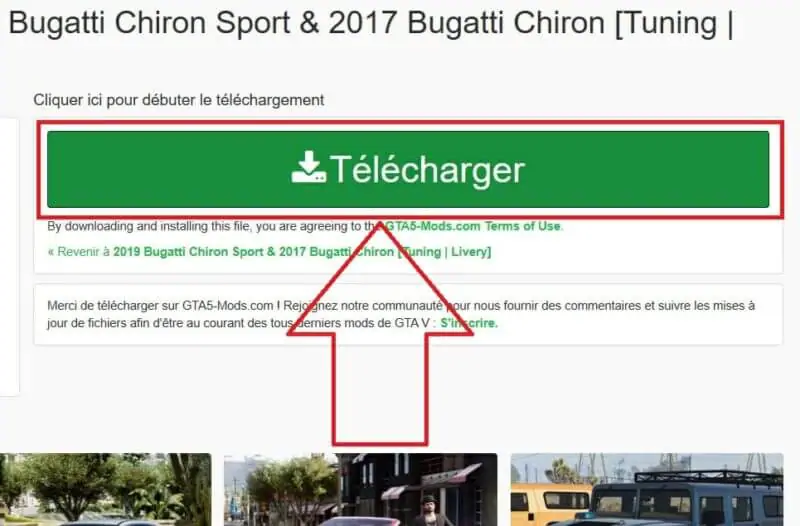
車両データ(.zip)がダウンロードしたら、デスクトップなどの管理しやすい場所に一旦置いておきましょう。
車両データをインストール
それでは、ダウンロードした車両のデータをGTA5にインストール(導入)していきます。
ちなみに、車両によっては以下のような2種類のデータが配布されていることがあります。
- 新しく車両を追加するデータ(Add-on)
- GTA5内の既存の車両を、新しい車両に置き換えるデータ(Replace)
車両配布ページの説明欄(Description)に、どちらのデータが用意されているかが記載されていることが多いです。
▼例えば下画像の場合、車両を完全に新規で追加するデータ(Add-on)と、既存の車両 "Nero" に置き換えるデータ(Replace)の2種類が配布されている。
『新しく車両を追加するデータ(Add-on)』の場合、導入手順が非常に簡単ですが、追加した車両が自然に街中を走っていたりスポーンすることがないため、チートを使って手動で出現させる必要があります。
『GTA5内の既存の車両を、新しい車両に置き換えるデータ(Replace)』の場合、導入手順がひと手間増えますが、ゲーム内に始めから用意されている車両と置き換わるため、追加した車両が街中を走っていたり、ショップで購入することができます。
上記の2種類のデータが配布されている車両に関しては、どちらか好きな方を入れてください。
以下からは、『ブガッティ・シロン(Bugatti Chiron)』を例にとって各データの入れ方について紹介しています。
『新しく車両を追加するデータ(Add-on)』の導入方法
まずは『新しく車両を追加するデータ(Add-on)』の入れ方です。
車両データを新たに追加する
まずは事前にダウンロードしてある車両のデータ(.zip)を開き、『Add-on』フォルダを開きます。
▼導入する車両によってフォルダ内の構成は異なります。あくまで参考として見てください。

そして中に入っている『Chiron』というフォルダを、『GTAV(ローカルディスク)』⇒『mods』⇒『update』⇒『x64』⇒『dlcpacks』の中に入れてください。

次にMOD導入ツール『OpenⅣ』を起動して『Edit mode』をクリックします。
※まだOpen IVを導入していない方は コチラ を参考にしてください。
そして、GTAVローカルフォルダ内の『mods』⇒『update』⇒『update.rpf』⇒『common』⇒『data』と開いていき、『data』フォルダ内の『dlclist.xml』というファイルを右クリックして "Edit(編集)" を選択します。
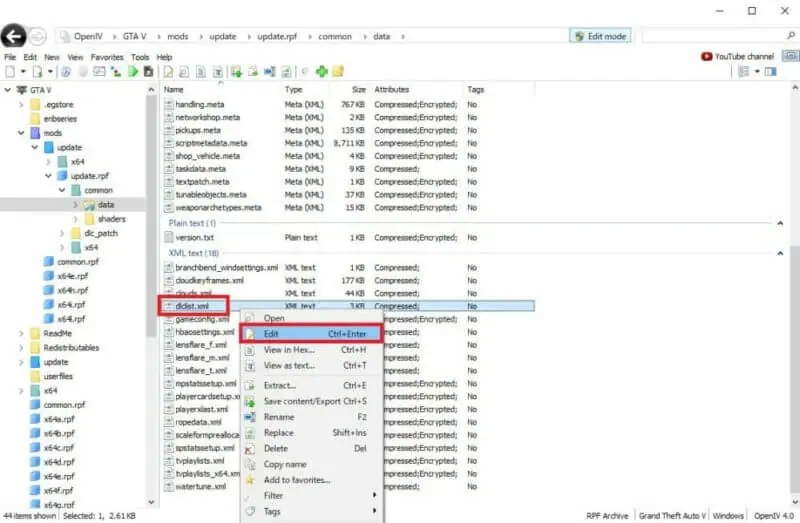
▼すると以下のような画面が表示されるので、一番下までスクロールし、Enterキーを押して一行増やしてください。
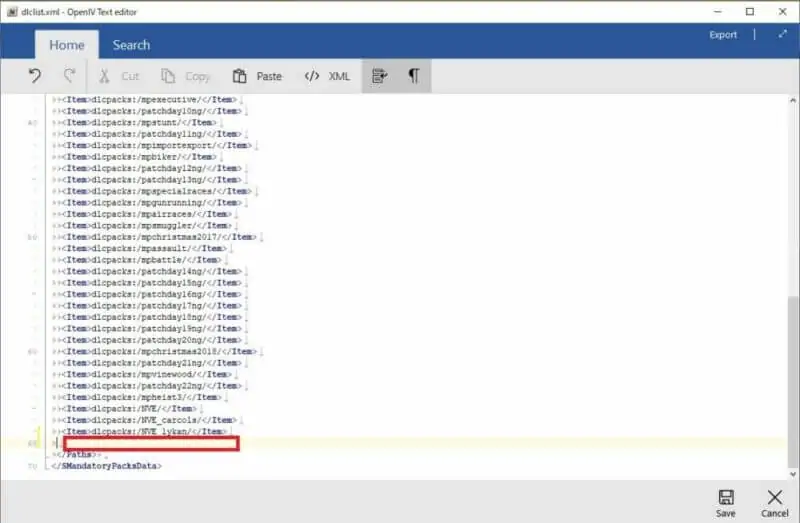
そして増やした行に、以下の文字列をそのまま貼り付けてください。
▼新しい車両(ブガッティ・シロン)をゲーム内に新規追加するための行。
<Item>dlcpacks:/chiron/</Item>
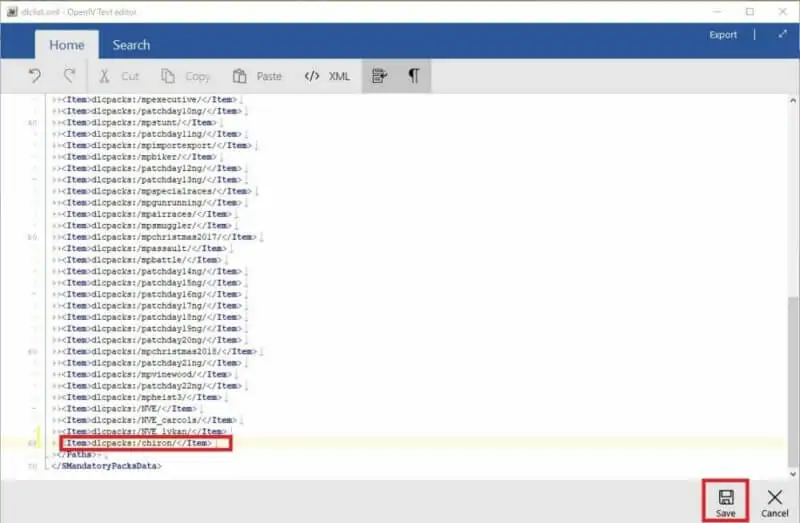
記入したら、『Save』をクリックして保存しておきましょう。
これだけで、車両の追加は完了です!(゚∀゚)カンタン
ゲームの起動&確認
あとはGTA5を起動後、"F4キー" でチートを起動して『Vehicle Spawning』(車両出現)を選択します。
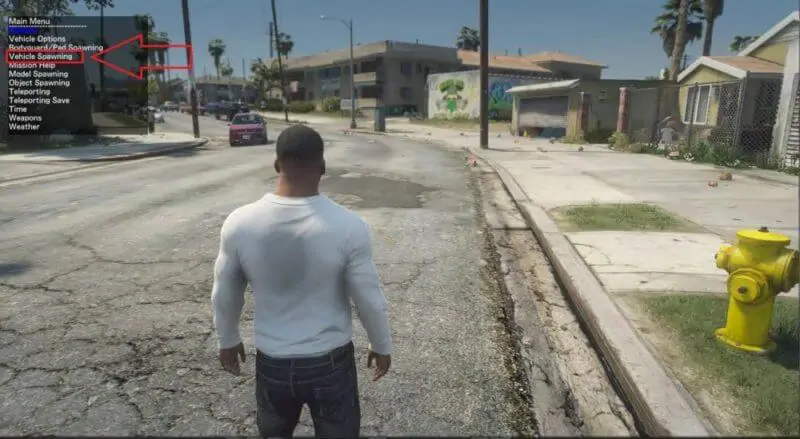
そして、一番下の『Search for Vehicles』(車両検索)を選択します。
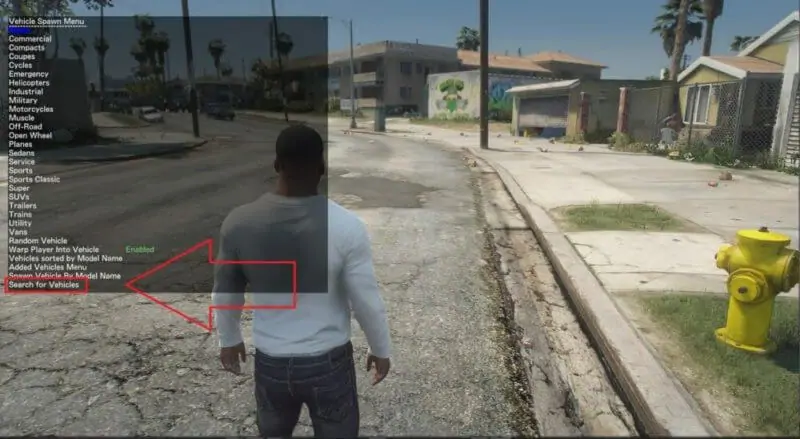
すると入力欄が出現するので、追加した車両の名前(今回の例では『Chiron』)を入力し、"Enterキー" を押します。
▼検索結果の中から、今回追加した車両を選択しましょう。

▼すると、新たに追加した車両(Bugatti Chiron)出現します!
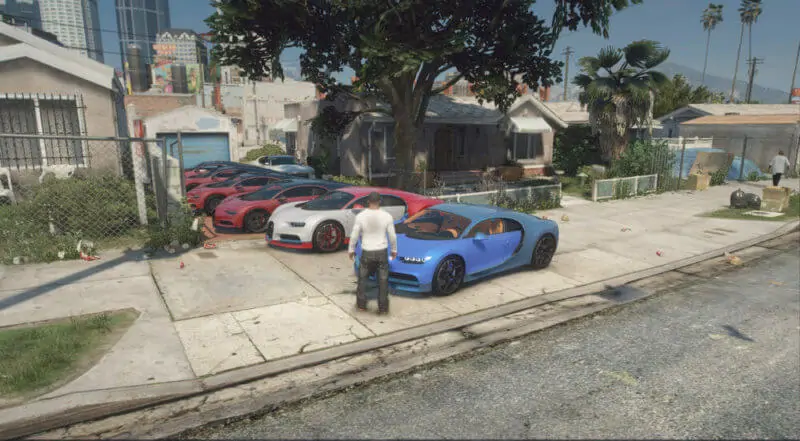
ここまで確認できれば、導入成功です!
『GTA5内の既存の車両を、新しい車両に置き換えるデータ(Replace)』の導入方法
今度は、『GTA5内の既存の車両を、新しい車両に置き換えるデータ(Replace)』の入れ方を紹介します。
※おそらく、大半の車両MODがこのタイプです。
モデルデータ(見た目)の置き換え
ますはMOD導入ツール『OpenⅣ』を起動して『Edit mode』をクリックします。
※まだOpen IVを導入していない方は コチラ を参考にしてください。
GTAVローカルフォルダ内の『mods』⇒『update』⇒『x64』⇒『dlcpacks』と開いていき、『dlcpacks』フォルダ内の『patchday XX ng』というフォルダを開きます。
※ここで、XXの部分は一番大きな数字のものを開いてください。
続いて『dlc.rpf』⇒『x64』⇒『levels』⇒『gta5』と開いていき、『gta5』フォルダ内の『vehicles.rpf』をダブルクリックで開きます。
そして、ダウンロードした車両データ内の『〇〇〇.ytf』『〇〇〇.ytd』『〇〇〇_hi.ytf』という名前のデータを、『vehicles.rpf』の中に全て入れてください。
ポイント
『vehicles.rpf』には、GTA5内の車両データがすべて入っています。
ダウンロードした新規車両データを、この中に上書き保存してあげることで、既存の車両と置き換えることが出来ます。
以上で、車両のモデルデータ(見た目)の置き換えは完了しました。
システムデータの変更
※追加する車両によっては、この手順が必要ない場合があります。
続いて、再度『OpenⅣ』を起動して『mods』⇒『update』⇒『update.rpf』⇒『dlc_patch』⇒『mpimportexport』⇒『common』⇒『data』⇒『levels』⇒『gta5』と開いていきます。
▼次に、ダウンロードした車両データ内から『vehicle.meta』を見つけ、『gta5』の中にそのまま入れて(上書きして)ください。
これで、車両の置き換えは完了です!(゚∀゚)
ゲームの起動&確認
GTA5を起動後、置き換える対象の車両が、新しい見た目に変わっていれば導入成功です!
▼今回の例で紹介した『ブガッティ・シロン』の場合は、『トリュファード・ネロ(Nero)』の見た目がブガッティに変化している。

▼車両の色は何種類か用意されています。カッコイイ!(゚∀゚)
▼もちろん内装も、実在の車両に似せて作り込まれています。
他の乗り物に関しても、同様の手順でGTA5に追加することが出来ます。
導入方法のおさらい
以上が、PC版『GTA5』に新しい乗り物を導入する方法です。
説明が長々としてしまいましたが、手順を簡単にまとめると以下の通りです。
新しい車両の導入手順
- ステップ①:前提ツールである『Open IV』と『Simple Trainer』をインストールしておく。
- ステップ②:『5MODs』より、追加したい車両データ(.zip)をダウンロードする。
- ステップ③:ここからは、導入する方法によって2パターンに分かれます。
【新規で車両を追加する場合(Add-on)】
- GTAVローカルフォルダ内の『dlcpacks』に、車両データ(.rpf)をフォルダごと入れる。
- GTAVローカルフォルダ内の『dlclist.xml』を "Edit" で開き、行を追加する
【GTA5の既存の車両と置き換える場合(Replace)】
- GTAVローカルフォルダ内の『vehicles.rpf』に、ダウンロードした車両データ内の『〇〇〇.ytf』『〇〇〇.ytd』『〇〇〇_hi.ytf』を全て入れる。
- GTAVローカルフォルダ内の『gta5』に、ダウンロードした車両データ内の『vehicle.meta』を入れる。※車両によっては、この手順が必要ない場合もあります。
- ステップ④:GTA5を起動して、新しい車両が導入されているかを確認する。
一度導入することが出来れば、あとは慣れで簡単に入れることが出来るようになりますよ!
現実の高級車などをGTA5に導入することで、楽しみの幅をさらに広げることができます。
とにかく膨大な車両が配布されているので、ぜひ自分の好みの車両を入れてみてくださいね(゚∀゚)
関連:
【GTA5】誰でもできる!Epic Games版にチートMODを導入する方法を分かりやすく紹介
【GTA5】まるでGTA6!?Epic Games版対応の超リアル化MOD『NaturalVision Evolved』